怎么设置默认麦克风 如何在 Win10 系统中修改默认麦克风
更新时间:2024-03-20 10:10:21作者:xtyang
在Win10操作系统中,麦克风的默认设置对于我们使用电脑进行语音通话和录音非常重要,有时候我们可能需要更改默认麦克风,以满足个人需求或解决一些问题。如何设置默认麦克风呢?在本文中我们将介绍一些简单而有效的方法,帮助您在Win10系统中修改默认麦克风,以便更好地享受语音交流和录音体验。
操作方法:
1.回到我们电脑的桌面。找到在右下角的音量图标。用我们的鼠标右击它。选择声音。
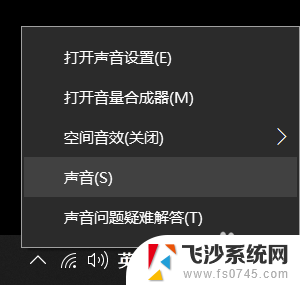
2.在声音窗口的标签页里,选择录制选项。
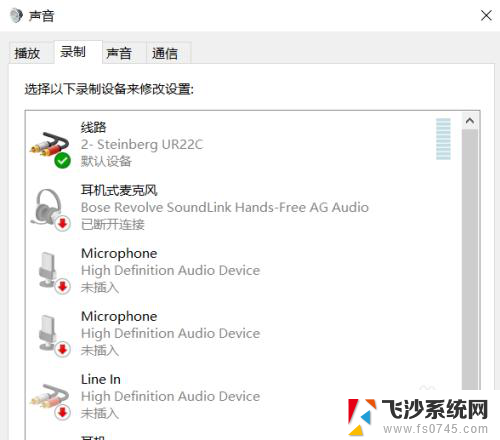
3.点击你想设为默认麦克风的麦克风设备,再点击下面的设为默认值。看到设备旁边出现绿色的勾,表示已经设置成功。
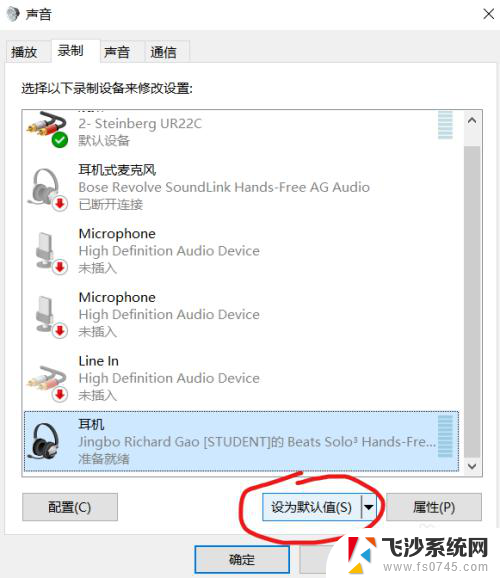
以上就是关于如何设置默认麦克风的全部内容,如果您遇到相同的问题,您可以按照以上方法来解决。
怎么设置默认麦克风 如何在 Win10 系统中修改默认麦克风相关教程
-
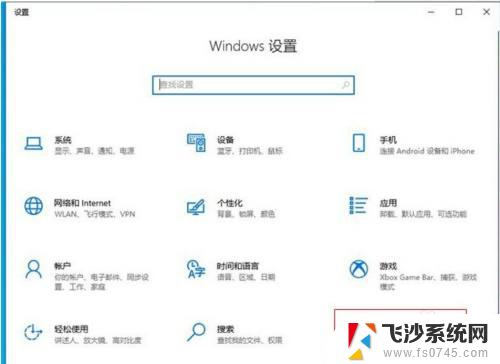 怎么开麦克风的权限 如何在win10中开启麦克风权限
怎么开麦克风的权限 如何在win10中开启麦克风权限2023-12-31
-
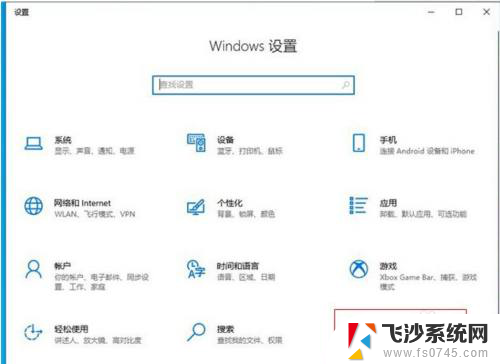 怎么设置麦克风权限 win10麦克风权限如何开启
怎么设置麦克风权限 win10麦克风权限如何开启2024-03-01
-
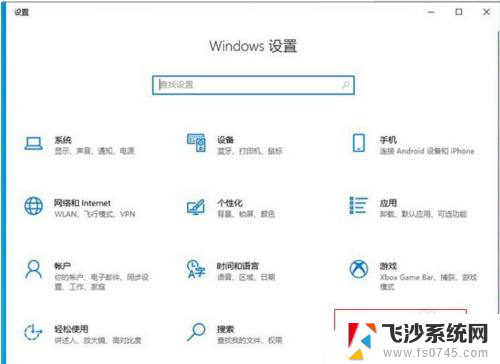 怎么把麦克风权限打开 win10麦克风权限设置在哪里
怎么把麦克风权限打开 win10麦克风权限设置在哪里2024-07-26
-
 win10打开麦克风 如何在Win10上开启内置麦克风
win10打开麦克风 如何在Win10上开启内置麦克风2023-09-12
- 电脑上的内置麦克风 Win10如何设置内置麦克风
- 电脑上麦克风怎么打开 win10怎么设置麦克风
- 联想电脑没法用麦克风 win10耳机麦克风无声如何解决
- 台式电脑有没有麦克风功能 Win10如何开启麦克风
- 怎么检查麦克风有没有声音 Win10麦克风声音测试步骤
- win10查看麦克风设备 win10系统麦克风属性在哪个位置查看
- win8.1开始菜单改win10 Windows 8.1 升级到 Windows 10
- 文件:\windows\system32\drivers Win10系统C盘drivers文件夹可以清理吗
- windows10移动硬盘在电脑上不显示怎么办 移动硬盘插上电脑没有反应怎么办
- windows缓存清理 如何清理Win10系统缓存
- win10怎么调电脑屏幕亮度 Win10笔记本怎样调整屏幕亮度
- 苹果手机可以连接联想蓝牙吗 苹果手机WIN10联想笔记本蓝牙配对教程
win10系统教程推荐
- 1 苹果手机可以连接联想蓝牙吗 苹果手机WIN10联想笔记本蓝牙配对教程
- 2 win10手机连接可以卸载吗 Win10手机助手怎么卸载
- 3 win10里此电脑的文档文件夹怎么删掉 笔记本文件删除方法
- 4 win10怎么看windows激活码 Win10系统激活密钥如何查看
- 5 电脑键盘如何选择输入法 Win10输入法切换
- 6 电脑调节亮度没有反应什么原因 Win10屏幕亮度调节无效
- 7 电脑锁屏解锁后要按窗口件才能正常运行 Win10锁屏后程序继续运行设置方法
- 8 win10家庭版密钥可以用几次 正版Windows10激活码多少次可以使用
- 9 win10系统永久激活查询 如何查看Windows10是否已经永久激活
- 10 win10家庭中文版打不开组策略 Win10家庭版组策略无法启用怎么办